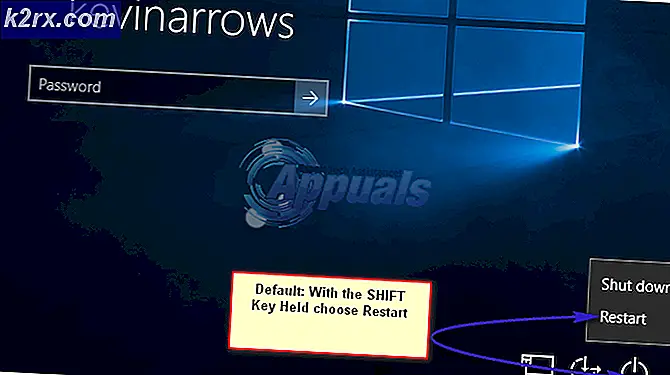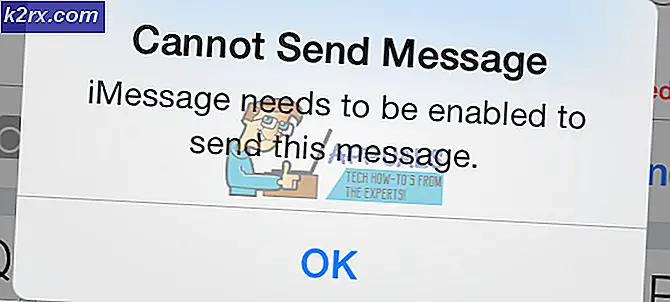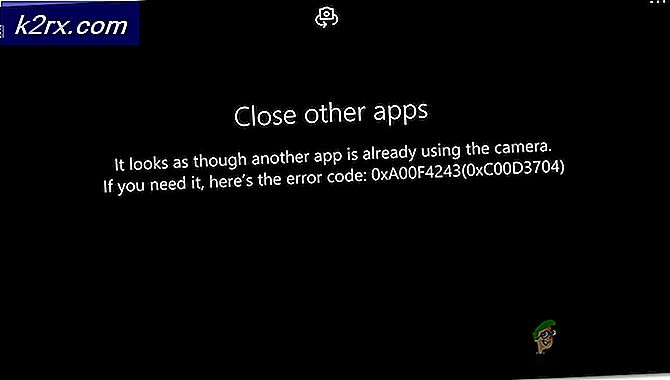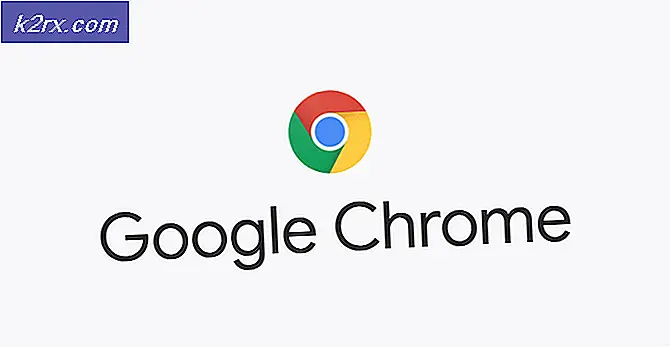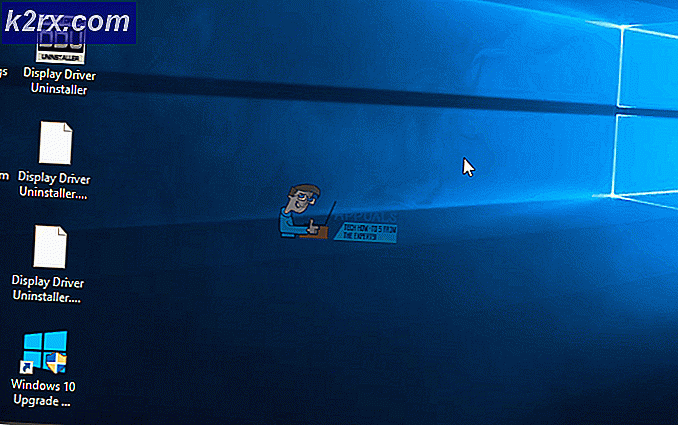Slik installerer du Google Docs Dark Theme
Google Dokumenter har nå blitt en av de mest populære tekstredaktørene for studenter og fagfolk. Å være en Chromebook-bruker selv, Google Docs er min go-to tekstbehandler. Dette betyr at jeg bruker lange timer foran Google Dokumenter, som gjør alle som bruker den som sin primære tekstbehandler. Den klassiske hvite bakgrunnen på Google Dokumenter kan imidlertid spenne øynene, spesielt hvis de brukes i lange perioder. Heldigvis er det en enkel utvidelse du kan installere for å legge til et mørkt tema på toppen av Google Dokumenter, og umiddelbart redusere belastningen på øynene dine.
Stilig er en ekstremt nyttig nettleserutvidelse som lar deg endre temaene på ulike nettsider, inkludert Google Dokumenter. Den har flere forhåndsdefinerte temaer som du kan søke på disse sidene. Et av disse temaene er et mørkt brukergrensesnitt for Google Dokumenter, noe som gjør Google Dokumenter mørke i noen få enkle klikk. Stilig er tilgjengelig for flere nettlesere, inkludert Google Chrome, Mozilla Firefox og Opera, så nettleserens kompatibilitet bør ikke være et problem. (Denne opplæringen vil bruke Chrome, men prosessen skal også være lik for andre nettlesere.)
Trinn 1 - Få den stilige Chrome-utvidelsen for Google Chrome, Firefox eller Opera basert på hvilken nettleser du bruker.
Trinn 2 - Etter å ha installert Stilig på nettleseren din, gå over til docs.google.com, og klikk deretter på den stilige utvidelsen. Utvidelsen vil automatisk oppdage hvilken nettside du er på, og vise deg tilgjengelige temaer for den nettsiden.
PRO TIPS: Hvis problemet er med datamaskinen eller en bærbar PC / notatbok, bør du prøve å bruke Reimage Plus-programvaren som kan skanne arkiver og erstatte skadede og manglende filer. Dette fungerer i de fleste tilfeller der problemet er oppstått på grunn av systemkorrupsjon. Du kan laste ned Reimage Plus ved å klikke herTrinn 3 - Rull ned for å bla gjennom de tilgjengelige temaene, og installer 'Drive Darkmode' for å gjøre Docs-grensesnittet svart og redusere belastningen på øynene dine. Du kan også få «Google Docs Dark UI», men det vil la dokumentsidene være hvite, noe som er mindre effektivt enn å ha hele grensesnittet mørkt.
Når du klikker installasjonen, blir temaet lastet ned og automatisk lagt til i Google Dokumenter. Neste gang du åpner Google Dokumenter, finner du at det mørke temaet har blitt brukt. Her er et skjermbilde av Google Dokumenter på Dark UI-temaet -
Deaktivere temaet
Hvis du vil legge merke til reduksjonen i øyestammen, eller bare ha det hvite brukergrensesnittet tilbake, kan du deaktivere det mørke temaet med ett klikk. For å deaktivere temaet, klikk på utvidelsen og naviger til 'Installert'. Der vil du se alle dine installerte temaer, og du kan klikke deaktivere på 'Drive Darkmode' for å få det gamle grensesnittet tilbake.
En annen kul funksjon av Stilig er at den er tungt tilpassbar. Hvis du går til delen "Installert" i utvidelsen, og klikker på redigeringsknappen for et hvilket som helst tema, åpnes en ny kategori med hele stilarket for det aktuelle temaet, og du kan endre hvilken verdi du vil. Du kan gjøre bakgrunnen til en mørkere svart, eller siden litt mer grå. Du må vite CSS for å kunne forstå stilarket, skjønt.
Temaet er ganske godt tilpasset som standard, slik at du ikke virkelig trenger å kaste bort tiden din på tilpasning. For geeks der ute, skjønt, det er fint å ha muligheten.
Alt i alt er Dark UI veldig behagelig, og jeg har brukt den til Google Docs helt siden jeg snublet over denne verdifulle utvidelsen. Du bør la øynene ha mye trengte hvile, og gi det mørke temaet et forsøk!
PRO TIPS: Hvis problemet er med datamaskinen eller en bærbar PC / notatbok, bør du prøve å bruke Reimage Plus-programvaren som kan skanne arkiver og erstatte skadede og manglende filer. Dette fungerer i de fleste tilfeller der problemet er oppstått på grunn av systemkorrupsjon. Du kan laste ned Reimage Plus ved å klikke her